Las Mac tienden a dormir compulsivamente. Si deja el sistema desatendido, una Mac se suspenderá después de unos minutos. No hay una configuración que le permita elegir cuánto tiempo debe esperar macOS antes de dormir la pantalla de un sistema inactivo. Superar esta limitación es muy fácil con el comando cafeinato, pero solo funciona mientras esté en el escritorio. Una vez que bloquea la pantalla, la configuración de suspensión de macOS se hace cargo y la pantalla se pone en suspensión en un minuto. A continuación, le indicamos cómo puede desactivar la suspensión de la pantalla de bloqueo en macOS.

Desactivar la suspensión de la pantalla de bloqueo
Para desactivar la suspensión de la pantalla de bloqueo, debe instalar una aplicación gratuita llamada KeepingYouAwake. Es una aplicación simple con una característica destacada; también funciona en la pantalla de bloqueo.
Instalar en pc la aplicación y ejecútela. La aplicación no se habilita automáticamente. Agrega un ícono de taza de café a la barra de menú y cuando el ícono es solo un contorno de la taza, indica que la aplicación no está activa. Si hace clic con el botón derecho en el ícono de la barra de menú de la aplicación, verá un menú que le permite establecer cuánto tiempo KeepingYouAwake debe mantener despierto un sistema inactivo. Seleccione la duración que más le convenga y haga clic en el icono de la aplicación para activarla.
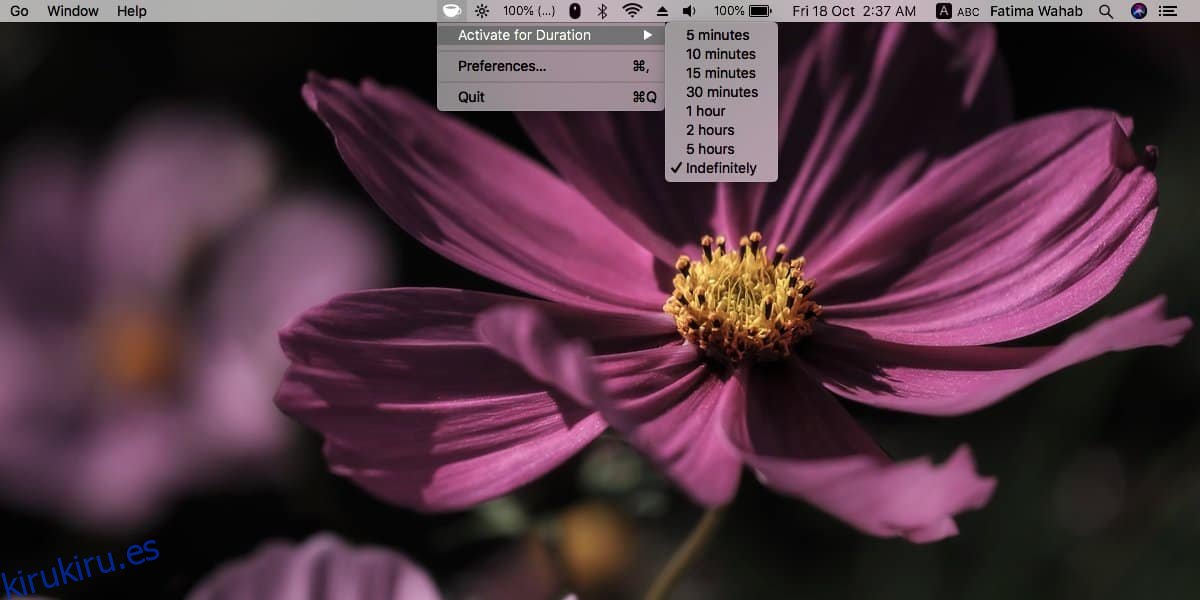
Una vez activado, puede bloquear su pantalla y no se pondrá en reposo.
KeepingYouAwake tiene una opción para mantener su sistema / pantalla despierto indefinidamente y si selecciona esta opción y se aleja de su MacBook, su pantalla permanecerá activa. Si está funcionando con energía de la batería, esto hará que la batería se agote mucho más rápido. Lo bueno de esta aplicación es que puede configurarla para que se desactive si la batería cae por debajo de cierto nivel de carga.
Vaya a las preferencias de KeepingYouAwake y en la pestaña Avanzado, habilite la opción ‘Desactivar cuando la capacidad de la batería esté por debajo’. Use el control deslizante debajo de esta opción para establecer el nivel de batería que deshabilitará la aplicación.
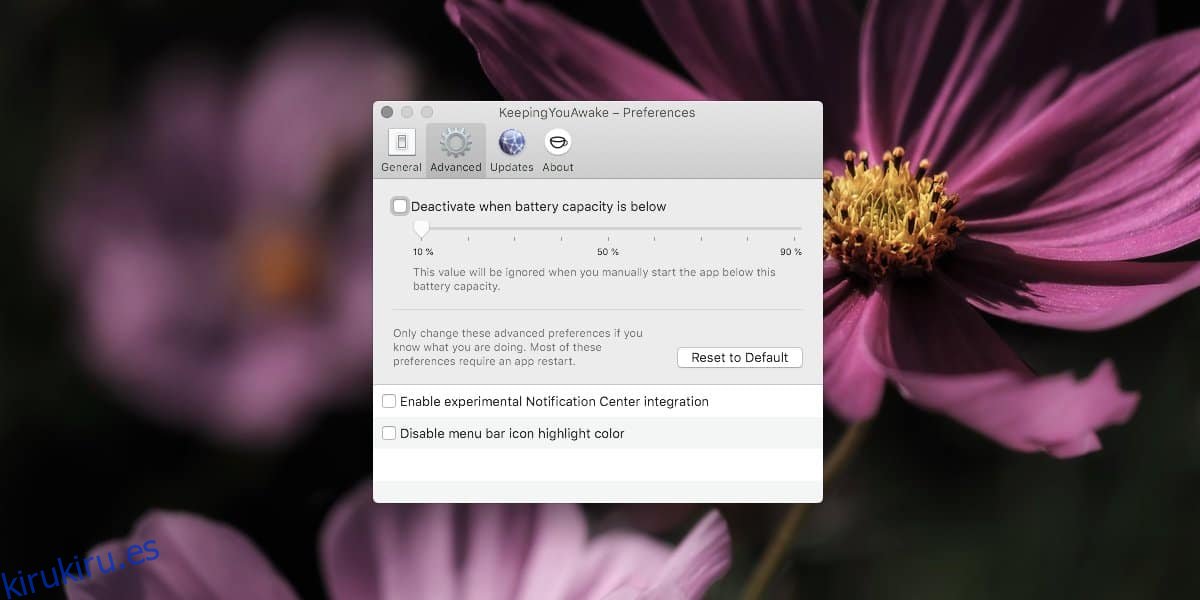
KeepingYouAwake se puede configurar para que se ejecute al iniciar el sistema y para que se active automáticamente cuando se ejecute. Estas opciones no están habilitadas de forma predeterminada. Puede habilitarlos desde la pestaña General en las preferencias de la aplicación. Mientras lo hace, también puede cambiar la duración predeterminada durante la cual la aplicación mantiene la pantalla activa. Está configurado en ‘Indefinidamente’, por lo que es una configuración que debería considerar cambiar.
macOS no permite que los usuarios establezcan cuánto tiempo su sistema debe estar inactivo antes de que la pantalla se ponga en reposo. Cualquiera que busque controlar esta función aparentemente simple necesitará una aplicación para hacer el trabajo.
